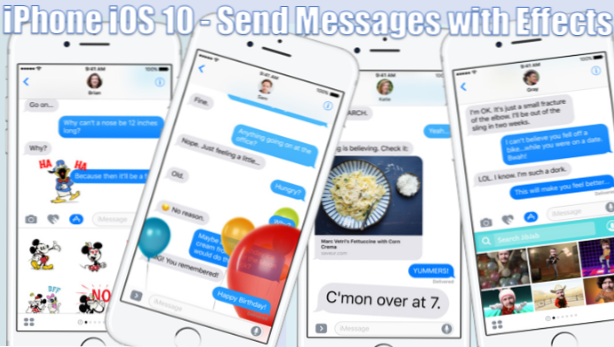
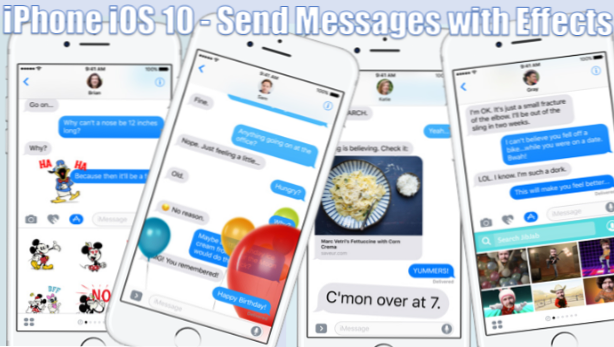
Apple a publié la dernière mise à jour iOS pour 2016. Considérée comme la plus grande mise à jour du système d'exploitation le plus populaire d'Apple, iOS 10 comporte de nombreuses modifications, améliorations et fonctionnalités incluses dans le package. Vous pouvez maintenant ajouter plus d'émotion et de drame à vos messages sur iPhone en les envoyant avec des effets. Cette fonctionnalité est l’une des améliorations les plus remarquables apportées à l’application Messages sur iOS 10. Ce tutoriel explique comment envoyer des messages avec des effets sur iPhone iOS 10.
Remarque: pour que les effets fonctionnent, l'expéditeur et le destinataire doivent disposer d'iOS 10 sur leurs appareils. Si vous n'avez pas encore mis à jour le système d'exploitation de votre appareil Apple avec iOS 10, consultez ce didacticiel Tech-Recipes sur la mise à jour de votre iPhone avec le dernier système d'exploitation.
Comment envoyer des messages avec un effet de bulle sur iPhone iOS 10
Pour commencer à envoyer des messages avec des effets de bulles sur votre iPhone, procédez comme suit:
1. Allez à l'écran d'accueil de l'iPhone. Vous pouvez accéder à l'écran d'accueil en appuyant sur votre Bouton d'accueil une fois que.
2.Dans l'écran d'accueil, tapez sur messages.
3. Appuyez sur votre intention bénéficiaire de la liste des messages sur votre téléphone.
4.Composez votre message.
5. Après avoir composé le message, maintenez le bouton Envoyer enfoncé.
6.Vous êtes maintenant sur le Envoyer avec la page d'effet.
7.Appuyez sur le Bulle languette.
8.Choisir ENCRE INVISIBLE composer votre message à l’aide d’encre invisible numérique. Le destinataire devrait gratter le message pour le révéler.
9.TapDOUX d’envoyer un message qui fait un zoom avant lorsqu’il est ouvert.
10.Sélectionnez BRUYANT d’envoyer un message qui se développera audacieusement avant de revenir à la normale
11.Choisir CLAQUER d'ajouter à votre message un effet martelant qui s'activera lorsque le destinataire l'ouvrira.
12.Une fois l’effet sélectionné, touchez le bouton ENVOYER bouton.
13.Le message sera maintenant envoyé avec l'effet que vous avez choisi.
14.Vous avez terminé.
Comment envoyer des messages avec un effet d'écran sur iPhone iOS 10
Pour commencer à envoyer des messages avec des effets d’écran sur votre iPhone, procédez comme suit:
1. Allez à l'écran d'accueil de l'iPhone. Vous pouvez accéder à l'écran d'accueil en appuyant sur votre Bouton d'accueil une fois que.
2.Dans l'écran d'accueil, tapez sur messages.
3. Appuyez sur le prévu bénéficiaire de la liste des messages sur votre téléphone.
4.Composez votre message.
5. Après avoir composé le message, appuyez et maintenez enfoncé le bouton Envoyer bouton.
6.Vous êtes maintenant sur le Envoyer avec la page d'effet.
7.Appuyez sur le Écran languette.
8.Le premier effet enverra le message avec des ballons sur l'écran.
9.Faites glisser vers la gauche pour envoyer le message avec des confettis.
10.Faites glisser à gauche pour envoyer le message avec lasers.
11.Faites glisser sur le côté gauche une fois de plus pour envoyer le message. message avec feux d'artifice.
12.Faites glisser une dernière fois vers la gauche pour envoyer le message avec une étoile filante 
13.Appuyez sur le ENVOYER bouton pour envoyer votre message avec l'effet que vous avez choisi.
14.Vous avez terminé.
Utilisez les effets de Messages pour vous exprimer de manière plus colorée. Si vous rencontrez des problèmes d'utilisation des effets de message sur iPhone iOS 10, laissez-nous un commentaire dans la section ci-dessous.

